Запуск этого устройства невозможен код 10
- Категория: Технические советы
- – Автор: Игорь (Администратор)
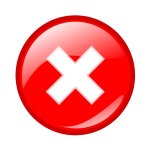 Иногда может так случиться, что вы подключаете устройство к компьютеру, например, мышку или звуковую карту, а Windows вам сообщает "запуск этого устройства невозможен код 10" без каких-либо подробностей или разъяснений что делать в подобной ситуации. Поэтому в рамках данной статьи я расскажу как бороться с этой напастью.
Иногда может так случиться, что вы подключаете устройство к компьютеру, например, мышку или звуковую карту, а Windows вам сообщает "запуск этого устройства невозможен код 10" без каких-либо подробностей или разъяснений что делать в подобной ситуации. Поэтому в рамках данной статьи я расскажу как бороться с этой напастью.
Но, вначале вам стоит знать те причины, из-за которых может появиться ошибка с кодом 10:
- Некорректно установленный или поврежденный драйвер устройства
- По каким-либо причина диспетчер устройств Windows просто не может осуществить запуск (например, несовместимость оборудования или поврежденный слот устройства)
- Передаваемая ошибка от устройства никак не распознается диспетчером устройств системы
Самый распространенный вариант ошибки из вышеописанных это, конечно, проблема с драйверами. Поэтому в большинстве случаев проблема решается очень быстро. Но, обо всем по порядку.
Запуск этого устройства невозможен код 10 - решаем проблему
Вот список самых основных методов, которые стоит применить, если Windows выдает вам ошибку "запуск этого устройства невозможен код 10":
1. В первую очередь, переустановите драйвера устройства. Желательно, предварительно удалить драйвер, так вы точно гарантируете, что сам файл драйвера будет заменен. Если после этого ошибка не исчезла, то стоит зайти на сайт производителя оборудования и скачать необходимый драйвер под вашу версию Windows. В некоторых случаях, бывает так, что драйвера сильно разнятся. Кроме того часть драйверов операционная система будет брать из своих запасов, так что если в дистрибутивах Windows файл поврежден, то переустановка без драйверов производителя ничего не даст.
2. Если переустановка драйверов ни к чему не привела, то необходимо проверить само устройство. Для этого попробуйте его подключить в другой слот или порт, если такое возможно. Вполне возможно, что контакт плохой. Как альтернативный вариант, подключите устройство к другому компьютеру и проверьте, что там устройство корректно запустилось.
3. Если устройство в порядке, то стоит посмотреть в интернете информацию о совместимости драйверов, а так же об отсутствии конфиктов устройства с материнской платой. В-первом случае речь идет о том, что драйвер может быть просто несовместим с какой-либо версией Windows. К примеру, если вы пытаетесь подключить старый сканер с драйвером от Windows 2000 на операционную систему Win7. Во-втором случае вы можете столкнуться с достаточно редкой ситуацией, что материнская плата не совместима с устройством.
4. Попробуйте в тот же порт или слот подключить другое устройство. Случай редкий, но вполне возможно, что слот или порт были попросту повреждены.
5. Данные о драйверах и прочие настройки хранятся в реестре операционной системы. Поэтому, если реестр был поврежден или там были записаны некорректные настройки, то устройство может не определяться. В этом случае стоит почистить реестр Windows 7. А затем попробовать снова подключить устройство (возможно, с переустановкой драйверов).
6. Так же можно проверить наличие проблемы с конфигурацией устройства. О том, как это сделать, написано на сайте Microsoft (support.microsoft.com/ru-ru/kb/943104). Для этого могут потребоваться навыки редактирования реестра.
К сожалению, во всех остальных случаях необходимо искать ответы либо на сайтах технической поддержки производителя устройств, либо специализированных порталах. Если вы решите обратиться в техническую поддержку, то настоятельно рекомендую заранее собрать информацию о моделях и сериях ваших устройств, так как эту информацию спросят у вас первым же вопросом. Быстро узнать ее вы можете с помощью программ для сбора характеристик компьютера. Минимальный требуемый набор характеристик, конечно, зависит от типа устройства, однако данные о материнской плате нужны практически всегда.
Надеюсь, моя небольшая инструкция помогла вам решить проблему с запуском устройства и кодом 10.
-
Как увеличить производительность компьютера Технические советы

-
Несколько версий PHP на Apache под Denwer (WAMP) Технические советы

-
Создаем сайт - небольшая инструкция для начинающих Технические советы

-
Как отформатировать жесткий диск Технические советы

-
Как выбрать внешний жесткий диск Технические советы

-
Как узнать сколько ядер в компьютере Технические советы

-
Как распаковать архив Zip, Rar и 7z Технические советы

-
Как удалить DirectX Технические советы

-
Как обновить драйвера видеокарты Технические советы

-
Missing operating system (Windows 7) Технические советы





